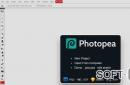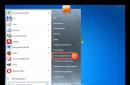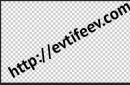कंप्यूटर पर काम करने का मतलब हमेशा विभिन्न प्रकार की फाइलों के साथ काम करना होता है। हम सभी फ़ाइलों को उनके प्रकार के आधार पर वितरित करने के आदी हैं विभिन्न समूह: ये चित्र हैं, ये पाठ हैं, ये संगीत हैं, ये फ़िल्में हैं, आदि। और इसी तरह।
हम इस तथ्य से परेशान नहीं हैं कि प्रत्येक फ़ाइल को देखने के लिए हम एक विशेष प्रोग्राम (प्लेयर, व्यूअर, एडिटर...) लॉन्च करते हैं, जिसमें अक्सर कार्यों का एक पूरा समूह होता है, जो हमें, सिद्धांत रूप में, रोजमर्रा के काम के लिए आवश्यक नहीं होता है।
या यह अभी भी भ्रमित करने वाला है? हाँ! कुछ प्रोग्रामों को लोड होने और इतने सारे पीसी संसाधनों (विशेषकर पुराने वाले) को लोड करने और उपभोग करने में इतना समय लगता है कि कभी-कभी आप साधारण देखने के लिए फ़ाइल को खोलना नहीं चाहते हैं (जब तक कि यह वास्तव में आवश्यक न हो :))।
आंशिक रूप से इस समस्याकुछ से हल किया जा सकता है फ़ाइल प्रबंधक(टोटल कमांडर की तरह), जिसे प्लगइन्स को कनेक्ट करके अतिरिक्त क्षमताओं के साथ "स्थापित" किया जा सकता है।
हालाँकि, एक प्रोग्राम है, जिसमें कमांडरों की कुछ विशेषताएं होने के कारण, विशेष रूप से विभिन्न प्रकार की फ़ाइलों को देखने के लिए तैयार किया गया है। यूनिवर्सल व्यूअर से मिलें.
इसी की मदद से उपयोगी उपयोगिता, आप लगभग कोई भी फ़ाइल खोल सकते हैं, और यदि वे नहीं खुलती हैं, तो आप हमेशा कनेक्ट कर सकते हैं आवश्यक प्लगइनउसी टोटल कमांडर से (सौभाग्य से इसके लगभग सभी लिस्टर प्लगइन्स के लिए पूर्ण समर्थन है)।
हालाँकि यूनिवर्सल व्यूअर जैसे स्तर के कार्यक्रम दुर्लभ हैं, फिर भी एक पूरी तरह से योग्य भुगतान वाला प्रतियोगी है - फाइलसी। आइए दोनों कार्यक्रमों की क्षमताओं की तुलना करें:
सशुल्क एनालॉग फ़ाइलसी के साथ यूनिवर्सल व्यूअर प्रोग्राम की तुलना
इस तथ्य के बावजूद कि फ़ाइलसी अपनी प्रारंभिक रिलीज़ में समर्थित फ़ाइल स्वरूपों की संख्या के मामले में यूनिवर्सल व्यूअर से काफ़ी आगे है, इसमें अपने आधार को और विस्तारित करने की क्षमता नहीं है, और यह एक बड़ा नुकसान है।
हालाँकि, हमारे कार्यक्रम में एक खामी थी - हार्ड ड्राइव पर फ़ाइलों तक त्वरित पहुंच के लिए नेविगेशन पैनल का भुगतान किया जाता है और काम करने के लिए 23 रुपये की आवश्यकता होती है (लगभग भुगतान किए गए एनालॉग की तरह)।
यूनिवर्सल व्यूअर स्थापित करना
लेकिन आइए समय से पहले परेशान न हों, बल्कि यूनिवर्सल व्यूअर के साथ काम करना शुरू करें। प्रोग्राम दो संस्करणों में मौजूद है: इंस्टॉलर के साथ और बिना इंस्टॉलर के (आपको बाद वाला विकल्प वेबसाइट पर मिलेगा)।
स्थापना मानक तरीके से होती है, इसलिए हम यहां इस पर विचार नहीं करेंगे। यदि हमारे पास इंस्टॉलर के बिना कोई विकल्प है, तो हम बस प्रोग्राम को वांछित फ़ोल्डर में अनज़िप कर देते हैं। बस इतना ही - हम जाने के लिए तैयार हैं।
उस फ़ोल्डर में जहां आपने यूनिवर्सल व्यूअर को अनज़िप किया था, हम दो निष्पादन योग्य फ़ाइलें देखेंगे: Nav.exe- यह नेविगेशन पैनल है (जिसके बारे में मैंने पहले ही कुछ कहा है), और आरंभ करने के लिए हमें एक और फ़ाइल लॉन्च करने की आवश्यकता है - Viewer.exe। इन जोड़तोड़ों के बाद हम मुख्य प्रोग्राम विंडो देखेंगे:
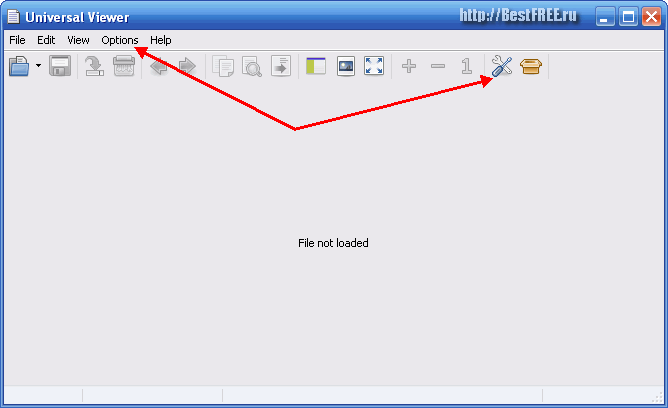
यूनिवर्सल व्यूअर इंटरफ़ेस
रूसी इंटरफ़ेस को सक्षम करने के लिए, हमें या तो "विकल्प" बटन पर क्लिक करना होगा, या टूलबार पर एक कुंजी और स्क्रूड्राइवर की छवि पर क्लिक करना होगा। खुलने वाले मेनू में, "भाषा" विंडो ढूंढें और भाषाओं की सूची से "रूसी" चुनें।
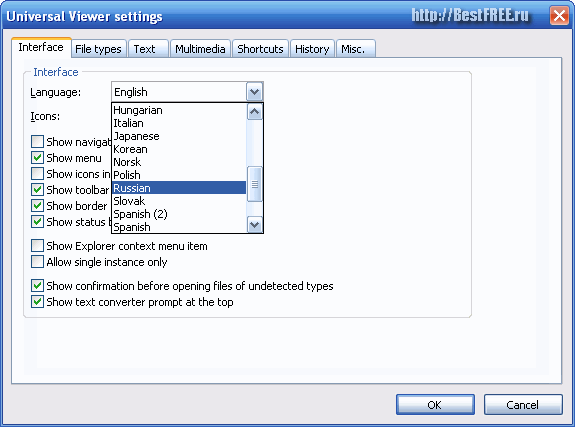
हो गया - हमारा इंटरफ़ेस रूसी हो गया है और किसी भी उपयोगकर्ता के लिए समझने योग्य है;)। आइए प्रोग्राम पर करीब से नज़र डालने के लिए एक फ़ाइल खोलें। हर कोई खोल सकता है मानक तरीकों का उपयोग करना: मेनू "फ़ाइल - खोलें", टूलबार पर बटन और फ़ाइल को प्रोग्राम विंडो में खींचें।
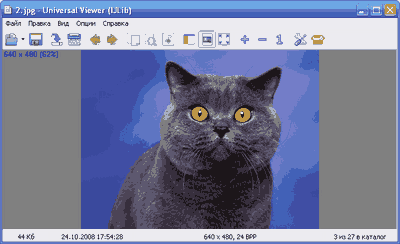
यूनिवर्सल व्यूअर सुविधाएँ
जैसा कि आप देख सकते हैं, यहां कोई संपादन उपकरण नहीं हैं, लेकिन कुछ देखने के कार्य हैं। सबसे पहले, यह ज़ूम है, फ़ुल-स्क्रीन दृश्य को सक्षम करने की क्षमता, साथ ही फ़ाइल जानकारी (निचला स्टेटस बार देखें)। हालाँकि, यदि आप गहराई से देखें, तो आप यूनिवर्सल व्यूअर की कुछ और क्षमताओं की खोज कर सकते हैं।
तो, छवियों के लिए आप छिपे हुए EXIF डेटा का पता लगा सकते हैं। ऐसा करने के लिए, "व्यू" मेनू पर जाएं और "मल्टीमीडिया" चुनें। यहां आपको ग्राफिक्स आदि के साथ काम करने के लिए सभी अतिरिक्त सुविधाएं दिखाई देंगी (वहां भी हैं)। अतिरिक्त प्रकार्यपाठ और इंटरनेट फ़ाइलों के साथ काम करने के लिए)।
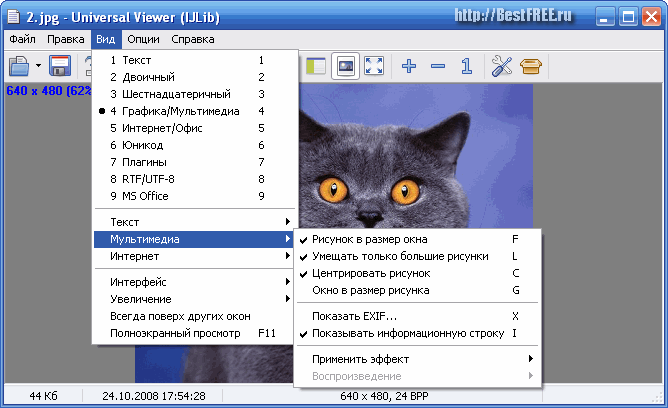
आपने शायद पहले ही विंडो के केंद्र में बटनों के समूह पर ध्यान दिया होगा - ये विंडो दृश्य को नियंत्रित करने के लिए बटन हैं, और उनमें से पहले में नेविगेशन बार शामिल है। हम इसे कीबोर्ड पर बटन या "F4" कुंजी दबाकर सक्रिय करते हैं:
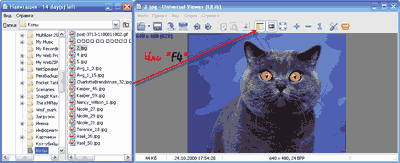
नेविगेशन बार मानक विंडोज एक्सप्लोरर के समान है, और इसलिए इसका उपयोग करना काफी आसान है। दुर्भाग्य से, यह प्रोग्राम के साथ मुफ़्त पैकेज में शामिल नहीं है और केवल 15 दिनों तक काम करेगा, जिसके बाद इसे लॉन्च करने के लिए हमसे पैसे की आवश्यकता होगी :)।
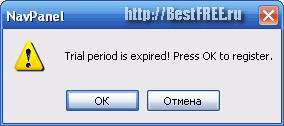
यूनिवर्सल व्यूअर में मल्टीमीडिया सामग्री देखने की थीम को जारी रखते हुए, आइए प्रोग्राम में एक गाना लोड करें और देखें कि क्या यह चलेगा। हाँ! सब कुछ काम करता है और हम पुराने विंडोज मीडिया प्लेयर के समान एक मानक प्लेयर विंडो देखते हैं।
अगर आप हर चीज से संतुष्ट हैं तो आपको कुछ और करने की जरूरत नहीं है, लेकिन हम खिलाड़ी की शक्ल बदल सकते हैं।' ऐसा करने के लिए, सेटिंग्स ("विकल्प" - "सेटिंग्स" - "मल्टीमीडिया") पर जाएं और "इंटरफ़ेस" विंडो में वांछित दृश्य का चयन करें। वैसे, यूनिवर्सल व्यूअर मानक प्लेयर के समान ही बैटरी :) कोडेक्स पर चलता है।
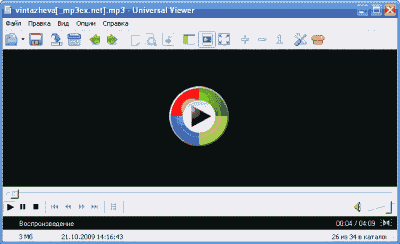
कार्यक्रम का नुकसान यह था कि यह अभिलेखागार के साथ काम नहीं कर सकता था। जब आप उन्हें खोलने का प्रयास करते हैं, तो एक संदेश पॉप अप होता है, जो, हालांकि, खोलने का सुझाव देता है बाइनरी कोड(हालाँकि यह HEX की तरह अधिक है, संभवतः अनुवाद त्रुटियाँ) फ़ाइल:
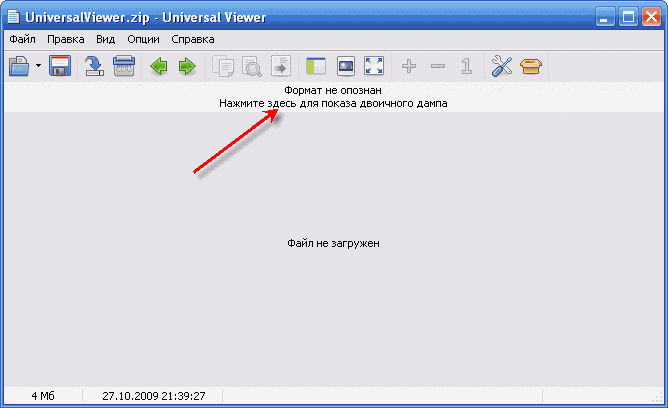
इस कष्टप्रद भूल को ठीक करने के लिए, आइए यूनिवर्सल व्यूअर पर अभिलेखागार (उदाहरण के लिए, आर्कव्यू.wlx) देखने के लिए एक प्लगइन स्थापित करें। ऐसा करने के लिए, प्लगइन सेटिंग्स मेनू ("विकल्प" - "प्लगइन सेटिंग्स") पर जाएं और "जोड़ें" बटन पर क्लिक करें।
दिखाई देने वाली विंडो में, प्लगइन के साथ संग्रह का पथ निर्दिष्ट करें और यह स्वचालित रूप से इंस्टॉल हो जाएगा। अब आप नेविगेशन पैनल में संग्रह की सामग्री देख सकते हैं, और इसलिए, उनसे फ़ाइलें खोल सकते हैं।
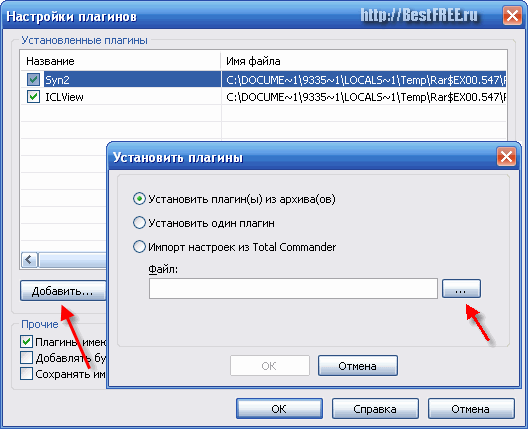
कार्यक्रम के साथ काम करने का उदाहरण
आइए यूनिवर्सल व्यूअर में टेक्स्ट को खोलने का प्रयास करें। यहां कुछ बारीकियां हैं: सबकुछ पाठ प्रारूपकेवल पढ़ने के लिए खोले जाते हैं, और DOC प्रारूप को संपादित किया जा सकता है और यहां तक कि सादे पाठ (TXT) में भी परिवर्तित किया जा सकता है। किसी DOC फ़ाइल को TXT में बदलने के लिए, कार्य क्षेत्र के ऊपर हल्के हरे रंग की पट्टी पर बस एक बार क्लिक करें।
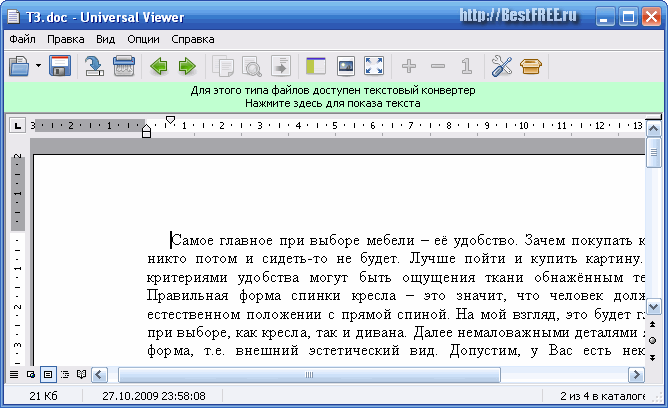
यूनिवर्सल व्यूअर डीजेवीयू प्रारूप में ई-पुस्तकें नहीं खोल सकता, लेकिन पीडीएफ प्रारूपइसे देखना काफी सुविधाजनक है. क्षमताओं के संदर्भ में, प्रोग्राम किसी भी तरह से एडोब रीडर जैसे "राक्षस" से कमतर नहीं है, लेकिन यह कई गुना तेजी से काम करता है।

निष्कर्ष
यूनिवर्सल व्यूअर, अपने अन्य सभी फायदों के अलावा, निष्पादन योग्य प्रोग्राम फ़ाइलों से आइकन भी निकाल सकता है, विभिन्न दस्तावेज़ प्रिंट कर सकता है, और किसी भी टेक्स्ट के एन्कोडिंग को स्वचालित रूप से पहचान सकता है। एक शब्द में, यदि आप अपने समय को महत्व देते हैं, तो आप इस कार्यक्रम के बिना नहीं रह सकते। आख़िरकार, वह किसी भी फ़ाइल को देखने और यहां तक कि हल्के सुधार (विशेष रूप से वर्ड दस्तावेज़) के लिए किसी अन्य की तुलना में तेज़ी से खोल सकती है।
और प्लगइन्स कनेक्ट करने की क्षमता आपको इस अद्भुत कार्यक्रम की कार्यक्षमता को अनुकूलित और विस्तारित करने की अनुमति देगी। इसके अलावा, यूनिवर्सल व्यूअर को फ्लैश ड्राइव में कॉपी किया जा सकता है और किसी भी प्रकार की फ़ाइल के लिए हमेशा आपका अपना व्यूअर आपके पास रहता है।
पी.एस. स्वतंत्र रूप से प्रतिलिपि बनाने और उद्धृत करने की अनुमति दी गई। यह लेखबशर्ते कि स्रोत के लिए एक खुला सक्रिय लिंक दर्शाया गया हो और रुस्लान टर्टीश्नी का लेखकत्व संरक्षित हो।
किसी समझ से बाहर एक्सटेंशन वाली फ़ाइल को देखते समय, कई लोग तुरंत आश्चर्य करते हैं कि कौन सा सॉफ़्टवेयर इसे खोल सकता है। इस मामले में, अंतर्निहित फ़ंक्शन विंडोज़ सिस्टम"इंटरनेट पर एक प्रोग्राम ढूंढें" आमतौर पर कुछ भी नहीं देता है। इसी तरह की स्थितियाँ नियमित रूप से उत्पन्न होती हैं: उदाहरण के लिए, एक सहकर्मी आपको मूल्यांकन के लिए एक 3डी मॉडल भेजता है, यह भूलकर कि आपके पास देखने के लिए उपयुक्त एप्लिकेशन नहीं है, या कोई मित्र आपको दुर्लभ अभिलेखीय प्रारूप में पैक किया हुआ एक फोटो एलबम भेजता है। यदि कोई फ़ाइल डबल-क्लिक करने पर स्वचालित रूप से नहीं खुलती है, तो अधिकांश मामलों में इसका मतलब है कि कंप्यूटर पर कोई प्रोग्राम नहीं है जो इसे पहचान सके और संसाधित कर सके। उपयोगकर्ता को डेटा प्रारूप का पता लगाने और ऐसी फ़ाइल को खोलने के लिए किस प्रोग्राम की आवश्यकता है यह निर्धारित करने के कार्य का सामना करना पड़ता है। आप सेटिंग्स में साधारण परिवर्तन करके फ़ाइल प्रकार के बारे में जानकारी प्राप्त कर सकते हैं ऑपरेटिंग सिस्टमआपका कंप्यूटर। यदि इसके बाद भी यह स्पष्ट नहीं है कि आपके सामने किस प्रकार की फ़ाइल है, तो आप ऑनलाइन सेवाओं सहित सहायता टूल का उपयोग कर सकते हैं। किसी असाध्य फ़ाइल से निपटने का दूसरा तरीका यह है कि इसे एक सार्वभौमिक उपकरण, एक व्यूअर प्रोग्राम का उपयोग करके खोला जाए। यदि इस स्थिति में फ़ाइल प्रदर्शित नहीं की जा सकती है, तो अंतिम विकल्प बचता है - इसे उपयुक्त प्रारूप में परिवर्तित करें। इस लेख में हम अज्ञात से निपटने के उद्देश्य से इन सभी तरीकों को देखेंगे, आपको कम सामान्य फ़ाइलों से परिचित कराएंगे, और आपको यह भी बताएंगे कि यदि आपके द्वारा प्राप्त फ़ाइल क्षतिग्रस्त हो जाती है तो क्या करें।
प्रत्येक फ़ाइल का अपना प्रोग्राम होता है
आप फ़ाइल प्रकार को केवल उसके एक्सटेंशन द्वारा निर्धारित कर सकते हैं, जिसके बाद इसका उद्देश्य स्पष्ट हो जाएगा।
सिस्टम डिस्प्ले एक्सटेंशन बनाना
डिफ़ॉल्ट में विंडोज़ एक्सप्लोररफ़ाइल एक्सटेंशन छुपे हो सकते हैं. उसी समय, उनमें से प्रत्येक के बाईं ओर एक प्रोग्राम आइकन प्रदर्शित होता है जो इसे खोल सकता है, यदि ऐसा प्रोग्राम परिभाषित किया गया हो। उदाहरण के लिए, artical.doc जैसी फ़ाइल को "आर्टिकल" के रूप में सूचीबद्ध किया जाएगा और एक पैकेज आइकन के साथ चिह्नित किया जाएगा माइक्रोसॉफ्ट वर्ड. फ़ाइल एक्सटेंशन प्रदर्शित करने के लिए, “प्रारंभ करें |” चुनें नियंत्रण कक्ष | डिज़ाइन और वैयक्तिकरण | फ़ोल्डर सेटिंग्स"। खुलने वाली विंडो में, "देखें" टैब पर जाएं, "ज्ञात फ़ाइल प्रकारों के लिए एक्सटेंशन छुपाएं" के बगल में स्थित बॉक्स को अनचेक करें और "लागू करें" पर क्लिक करें।
एक एप्लिकेशन का चयन करना
यह देखने के लिए कि कौन सा प्रोग्राम डिफ़ॉल्ट रूप से फ़ाइल को प्रोसेस करेगा, आपको उस पर राइट-क्लिक करना होगा और चयन करना होगा संदर्भ मेनू"गुण" आइटम. खुलने वाली विंडो में, "सामान्य" टैब पर, आपको फ़ाइल प्रकार और उसका एक्सटेंशन, साथ ही वह उपयोगिता दिखाई देगी जो इस प्रारूप में डेटा खोलने के लिए ज़िम्मेदार है। यदि आपको किसी भिन्न एप्लिकेशन की आवश्यकता है, तो "बदलें" पर क्लिक करें। अनुशंसित कार्यक्रमों की एक सूची खुल जाएगी. यदि उनमें से कोई भी आपको सूट नहीं करता है, तो "ब्राउज़ करें" बटन पर क्लिक करें, दिखाई देने वाली विंडो में, वांछित उपयोगिता के अनुरूप फ़ोल्डर पर जाएं और निष्पादन योग्य फ़ाइल पर क्लिक करें। आमतौर पर यह EXE एक्सटेंशन वाले एप्लिकेशन का नाम है।
फ़ाइल प्रकार का निर्धारण
आप ऑनलाइन सेवा OpenWith.org का उपयोग करके पता लगा सकते हैं कि कौन सा प्रोग्राम किस प्रारूप से मेल खाता है। इसके पेज फाइलों के बारे में संक्षिप्त जानकारी प्रदान करते हैं अलग - अलग प्रकार. विशिष्ट जानकारी खोजने के लिए, आप एक्सटेंशन निर्दिष्ट करके खोज बॉक्स का उपयोग कर सकते हैं। इसके अलावा, साइट पर कई एक्सटेंशनों को वर्णमाला क्रम में समूहीकृत किया गया है। बस एक्सटेंशन का पहला अक्षर चुनें - OpenWith.org उस अक्षर से शुरू होने वाले विकल्पों की एक सूची प्रस्तुत करेगा। उनके उद्देश्य के अनुसार प्रारूपों का एक अलग वर्गीकरण है: ऑडियो डेटा, दस्तावेज़, प्लगइन्स और बहुत कुछ। दिलचस्प बात यह है कि प्रत्येक एक्सटेंशन के लिए सेवा तुरंत एक या अधिक एप्लिकेशन पेश करती है। सच है, साइट स्थानीयकृत नहीं है, और कार्यक्रमों और फ़ाइलों पर सभी टिप्पणियाँ अंग्रेजी में प्रस्तुत की जाती हैं।
यदि आपको अक्सर अपरिचित प्रारूपों में डेटा मिलता है, तो आप OpenWith.org से एक छोटी सी मुफ्त उपयोगिता डाउनलोड कर सकते हैं जो आपको बताएगी कि कौन सा प्रोग्राम किसी विशेष फ़ाइल को खोल सकता है। ओपनविथ ऐप सरल और ऑफर करता है सुविधाजनक कार्य: इसे स्थापित करने के बाद, संदर्भ मेनू में एक आइटम दिखाई देता है जो आपको किसी विशिष्ट फ़ाइल को चलाने के लिए सॉफ़्टवेयर निर्धारित करने में मदद करता है।
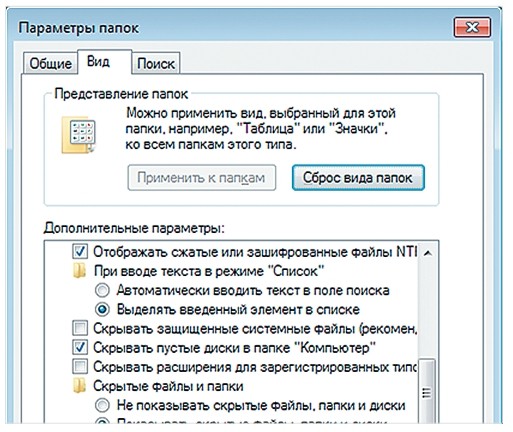
में निर्मित विंडोज़ उपकरणक्या आप मुझे फ़ाइल प्रकार बता सकते हैं?
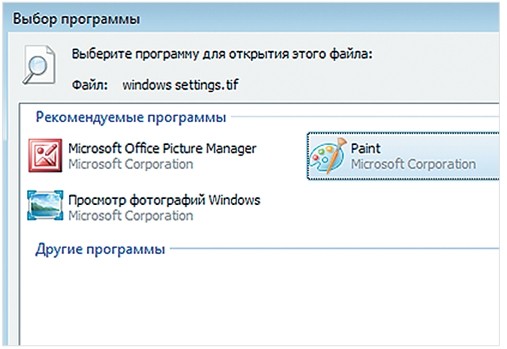
ऑपरेटिंग सिस्टम में, आप एक प्रोग्राम असाइन कर सकते हैं जो इस प्रकार के डेटा से निपटेगा
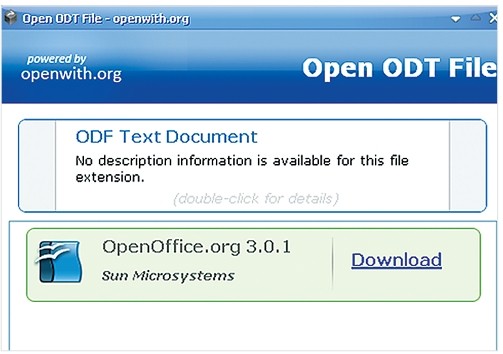
ओपनविथ उपयोगिता उस प्रोग्राम को निर्धारित करेगी जिसके साथ खोलना है निर्दिष्ट फ़ाइल
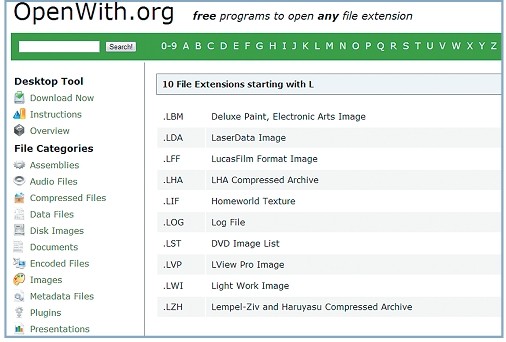
OpenWith.org ऑनलाइन सेवा में, फ़ाइल प्रकारों को श्रेणियों में विभाजित किया गया है, जिससे उपयुक्त प्रोग्राम ढूंढना आसान हो जाता है
आवश्यक प्रारूप में कनवर्ट करें
कुछ मामलों में, इसे दूसरे, अधिक सामान्य प्रारूप में परिवर्तित करने से फ़ाइल खोलने में समस्या को हल करने में मदद मिलती है। यह विशेष कनवर्टर प्रोग्राम का उपयोग करके किया जा सकता है।
वेक्टर छवियाँ
यूनिवर्सल फ्री टूल UniConvertor के साथ, आप फ़ाइलों को एक वेक्टर प्रारूप से दूसरे में परिवर्तित कर सकते हैं। आयात के संदर्भ में, प्रोग्राम CDR, CDT, CCX, CDRX, CMX (CorelDRAW), AI, EPS, PLT, DXF, SVG और अन्य जैसे एक्सटेंशन का समर्थन करता है। निर्यात AI, SVG, SK, SK1, CGM, WMF, PDF, PS प्रारूपों में किया जाता है। उपयोगिता विंडोज़ और लिनक्स के संस्करणों में उपलब्ध है।
रेखापुंज ग्राफिक्स
फ्री इमेज कन्वर्ट और रिसाइज आपकी हार्ड ड्राइव पर बहुत कम जगह लेता है, लेकिन रूपांतरण और रूपांतरण फ़ंक्शन प्रदान करता है रेखापुंज छवियाँ, बैच मोड सहित। निम्नलिखित फ़ाइल स्वरूप समर्थित हैं: JPEG, PNG, BMP, GIF, TGA, PDF (बाद वाला केवल निर्यात के लिए है)।
वीडियो फ़ाइलें
हैम्स्टर वीडियो कन्वर्टर एक शक्तिशाली मुफ़्त टूल है जो वीडियो फ़ाइलों को एक प्रारूप से दूसरे प्रारूप में परिवर्तित करता है। 3GP, MP3, MP4, AVI, MPG, WMV, MPEG, FLV, HD, DVD, M2TS, आदि में रूपांतरण का समर्थन करता है। बैच प्रोसेसिंग उपलब्ध है।
ऑडियो डेटा
उसी निर्माता का मुफ्त प्रोग्राम हैम्स्टर फ्री ऑडियो कन्वर्टर एआईएफएफ, ओजीजी, डब्लूएमए, एमपी3, एमपी2, एसी3, एएमआर, एफएलएसी, डब्ल्यूएवी, एसीसी, सीओवी, आरएम प्रारूपों के बीच ऑडियो रूपांतरण प्रदान करता है। निर्माता की वेबसाइट में संग्रह प्रारूप कन्वर्टर्स और भी शामिल हैं ई बुक्स.
हम ऑनलाइन सेवाओं का उपयोग करते हैं
पीसी पर कनवर्टर प्रोग्राम स्थापित करना हमेशा संभव नहीं होता है - इस मामले में, दस्तावेज़ों को परिवर्तित करने के लिए इंटरनेट संसाधन मदद करेंगे।
ज़मज़ार
Zamzar.com सेवा 1 जीबी आकार तक की फ़ाइलों को परिवर्तित कर सकती है। समर्थित प्रारूपों की सूची में कई दर्जन (संगीत - AAC, FLAC, OGG, WMA, आदि, वीडियो - 3GP, FLV, MPG, आदि, टेक्स्ट - DOC, KEY, ODS, आदि) शामिल हैं। हालाँकि, दस्तावेज़ों के साथ काम करते समय, सिरिलिक फ़ाइलों के साथ समस्याएँ उत्पन्न हो सकती हैं।
फ्रीपीडीएफ कन्वर्ट
संसाधन freepdfconvert.com आपको रूपांतरित करने में सहायता करेगा डीओसी फ़ाइलें, एक्सएलएस और पीपीटी, छवियां, वेब पेज और अन्य प्रकार पीडीएफ फाइलों में। इसके अलावा, सेवा विपरीत कार्य भी कर सकती है पीडीएफ रूपांतरण DOC, XLS या RTF प्रारूप डेटा में। समर्थित रिज़ॉल्यूशन की कुल सूची 70 के करीब है। हालाँकि, सेवा की सीमाएँ हैं: यह आपको प्रति माह 15 से अधिक फ़ाइलों को संसाधित करने की अनुमति नहीं देती है।
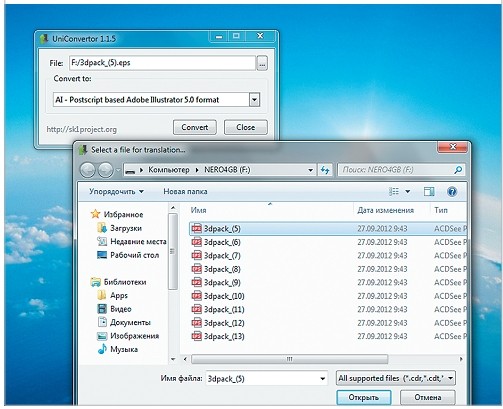
मुफ़्त उपयोगिता UniConvertor आपको वेक्टर प्रारूप फ़ाइलों को बैच मोड में शीघ्रता से परिवर्तित करने में मदद करेगा
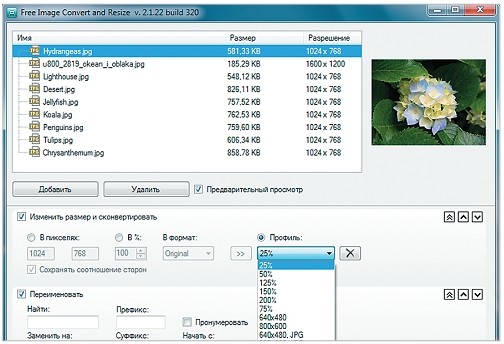
फ्री इमेज कन्वर्ट और रिसाइज छवियों को परिवर्तित करने और आकार बदलने के लिए सबसे सरल कार्यों से सुसज्जित है
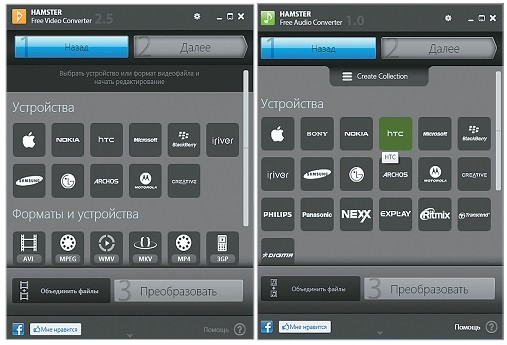
वीडियो और ऑडियो फ़ाइलों को परिवर्तित करने के लिए, अंतर्निहित कोडेक्स और प्रीसेट के सेट के साथ हैम्स्टर प्रोग्राम का उपयोग करना सुविधाजनक है
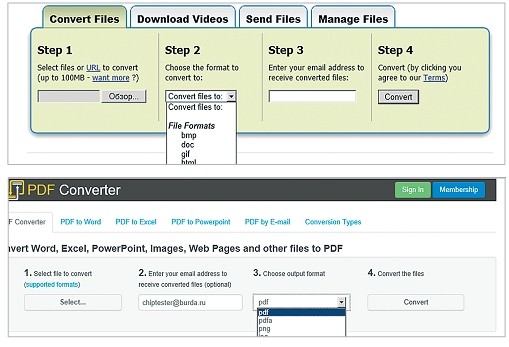
ऑनलाइन संसाधन ज़मज़ार (शीर्ष स्क्रीनशॉट) और फ्रीपीडीएफ कन्वर्ट - क्षमता सीमाओं के साथ सार्वभौमिक कन्वर्टर्स
कोई फ़ाइल देखें
व्यूअर प्रोग्राम अक्सर आपको फ़ाइल के साथ पूरी तरह से काम करने की अनुमति नहीं देते - उदाहरण के लिए, इसे संपादित करें। लेकिन उनकी मदद से आप फ़ाइल खोल सकते हैं और उसकी सामग्री देख सकते हैं।
फ्री ओपनर (freeopener.com, निःशुल्क) आपको 80 से अधिक विभिन्न फ़ाइल प्रारूप देखने की सुविधा देता है। इसे सुरक्षित रूप से एक सार्वभौमिक उपकरण कहा जा सकता है: उपयोगिता आपको ऑफिस सुइट फ़ाइलें, वीडियो, चित्र, अभिलेखागार और पीडीएफ दस्तावेज़ खोलने की अनुमति देती है। सेटिंग्स में आप सिंटैक्स हाइलाइटिंग सेट कर सकते हैं पाठ फ़ाइलेंया प्रोग्राम कोड वाली फ़ाइलें।
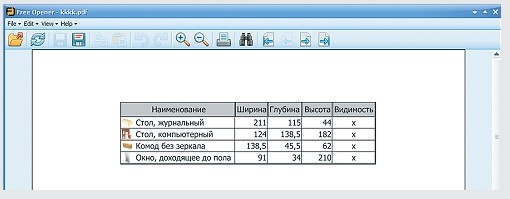
अल्टीमेट फ़ाइल व्यूअर (ultimatefileviewer.com, एक परीक्षण संस्करण है) का उपयोग करके, आप न केवल विभिन्न प्रारूपों की फ़ाइलें देख सकते हैं, बल्कि उनके साथ अतिरिक्त क्रियाएं भी कर सकते हैं - उदाहरण के लिए, कॉपी करना या स्थानांतरित करना विभिन्न फ़ोल्डर, इसके द्वारा भेजें ईमेल. फ़ाइल सामग्री के आधार पर खोज करना एक अतिरिक्त लाभ है।
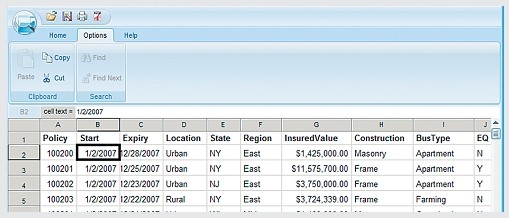
ICE बुक रीडर प्रोफेशनल प्रोग्राम ई-बुक फ़ाइलों और विभिन्न प्रकार की पुस्तकों को पढ़ने के लिए एक सार्वभौमिक उपकरण है पाठ दस्तावेज़, जिसमें DOC, TXT, HTML, PDF और कई अन्य शामिल हैं।
निःशुल्क उपयोगिता फ्री व्यूअर विभिन्न प्रारूपों की फ़ाइलें खोलता है, जानकारी के साथ एक अतिरिक्त विंडो प्रदर्शित करता है। इसकी सहायता से आप यह पता लगा सकते हैं कि किसी विशेष फ़ाइल को खोलने के लिए वास्तव में किस प्रोग्राम की आवश्यकता है। इसके अलावा, एप्लिकेशन में एक अंतर्निहित कनवर्टर है और आपको ओएस स्तर पर फ़ाइलों के लिए एसोसिएशन सेट करने की अनुमति देता है।
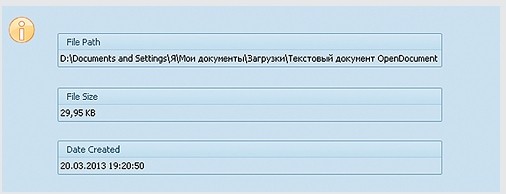
एक छोटा मुफ़्त प्रोग्राम, XnView, ग्राफ़िक फ़ाइलों के लिए एक सुविधाजनक दर्शक के रूप में काम करेगा। इसके अलावा, आप इसमें बुनियादी छवि संपादन कार्य (कैप्शन डालना, घुमाना, प्रभाव लागू करना) कर सकते हैं। कुल मिलाकर, उपयोगिता 400 से अधिक विभिन्न एक्सटेंशन का समर्थन करती है और आपको उन्हें 50 से अधिक प्रारूपों में परिवर्तित करने की अनुमति देती है। के बीच अतिरिक्त सुविधाओंप्रोग्राम - स्कैनर के साथ काम करना, स्क्रीनशॉट बनाना, सीडी पर चित्र रिकॉर्ड करना।
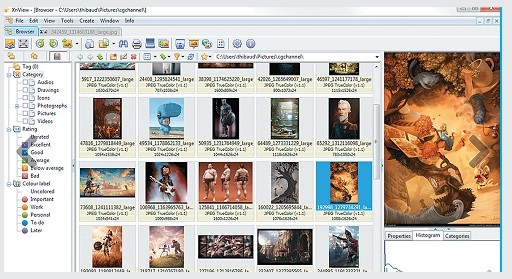
यदि डेटा क्षतिग्रस्त है
कुछ मामलों में, किसी फ़ाइल को खोलने का प्रयास करते समय, उपयोगकर्ता को एक संदेश मिल सकता है कि ऑब्जेक्ट क्षतिग्रस्त है। आप डेटा पुनर्प्राप्त करने का प्रयास कर सकते हैं. उदाहरण के लिए, माइक्रोसॉफ्ट वर्ड दस्तावेज़ के मामले में, "ओपन डॉक्यूमेंट" विंडो में, आप फ़ाइल का चयन कर सकते हैं और "ओपन एंड रिस्टोर" आइटम का उपयोग कर सकते हैं। उसी तरह, आप एक्सेल और अन्य एप्लिकेशन फ़ाइलों को "पुनर्जीवित" करने का प्रयास कर सकते हैं कई कमरों वाला कार्यालय. अन्य स्थितियों में, आप समस्या को हल करने के लिए अन्य उपयोगिताओं का उपयोग कर सकते हैं। उदाहरण के लिए, वाणिज्यिक शब्द कार्यक्रमरिकवरी टूलबॉक्स आपको DOC, DOCX और RTF फॉर्मेट में फ़ाइलें पुनर्प्राप्त करने में मदद करेगा। आप मुफ़्त ऑनलाइन सेवा online.officerecovery.com/ru का भी उपयोग कर सकते हैं, लेकिन इस मामले में आपको यह सोचने की ज़रूरत है कि क्या आपको गोपनीय दस्तावेज़ों पर खुले संसाधन पर भरोसा करना चाहिए। एक अन्य विकल्प WordFIX उपयोगिता के परीक्षण संस्करण (निःशुल्क अवधि - 15 दिन) का उपयोग करना है। हम एक सार्वभौमिक फ़ाइल पुनर्प्राप्ति उपकरण के रूप में निःशुल्क फ़ाइल मरम्मत प्रोग्राम की अनुशंसा करते हैं। इसकी मदद से आपको दोबारा जिंदगी में लाने का मौका मिलता है शब्द दस्तावेज़, एक्सेल, एक्सेस, पावरपॉइंट, ज़िप और आरएआर अभिलेखागार, वीडियो, ऑडियो और ग्राफिक फ़ाइलें।
ऑनलाइन फ़ाइल प्रकार निर्देशिकाएँ
आप विशेष ऑनलाइन संसाधनों पर फ़ाइल प्रकारों के बारे में पढ़ सकते हैं और उनकी विविधता को समझ सकते हैं।
Open-file.ru - विवरण और युक्तियों के साथ प्रारूपों के लिए एक मार्गदर्शिका।
Neumeka.ru/tipy_faylov.html - फ़ाइल एक्सटेंशन क्या हैं।
Convertfile.ru - वीडियो प्रारूपों के बारे में सब कुछ।
Filecheck.ru - के बारे में जानकारी विभिन्न फ़ाइलेंऔर उनके उपयोग के लिए युक्तियाँ।
Fileext.ru फ़ाइल प्रकारों और उन्हें खोलने के तरीके पर एक संदर्भ पुस्तक है।
File-extensions.org - फ़ाइल एक्सटेंशन की अंग्रेजी-भाषा निर्देशिका।
Filext.com - फ़ाइल प्रकारों के विवरण वाला एक डेटाबेस।
विंडोज़ ऑपरेटिंग सिस्टम का कोई भी संस्करण डीएमजी फ़ाइल स्वरूप का समर्थन नहीं करता है। इसलिए, उन लोगों के लिए जिन्होंने पहले से ही .dmg एक्सटेंशन वाली फ़ाइलें डाउनलोड कर ली हैं और उन्हें खोलना चाहते हैं, आपको अपने कंप्यूटर या लैपटॉप पर एक प्रोग्राम इंस्टॉल करना होगा, जिसकी चर्चा इस लेख में की जाएगी।
आइए तीन पर विचार करें निःशुल्क उपकरणविंडोज 7 और 8 में डीएमजी खोलने के लिए।
डीएमजी एक्सट्रैक्टर
डीएमजी एक्सट्रैक्टर संभवतः पहला और एकमात्र उपकरण है जो पूरी तरह से खोलने के लिए समर्पित है डीएमजी फ़ाइलेंविंडोज़ पर. इस विशेष प्रोग्राम का उपयोग करने से आप .dmg फ़ाइलों को अन्य प्रारूपों में परिवर्तित करने से बच सकते हैं।साथ काम करते समय एकमात्र पकड़ निःशुल्क संस्करणडीएमजी एक्सट्रैक्टर का एकमात्र नकारात्मक पक्ष यह है कि यह केवल एक डीएमजी फ़ाइल खोल सकता है जो 4 जीबी से बड़ी नहीं है, लेकिन अधिकांश उपयोगकर्ताओं के लिए यह कोई समस्या नहीं होनी चाहिए।
डीएमजी एक्सट्रैक्टर का उपयोग करना बहुत आसान है। सबसे पहले, डाउनलोड करें (फ़ाइल इस आलेख में थोड़ा नीचे स्थित है) और इसे अपने कंप्यूटर पर इंस्टॉल करें। उसके बाद, DMG फ़ाइल पर राइट-क्लिक करें और “चुनें” के साथ खोलने के लिए» → « डीएमजी एक्सट्रैक्टर».
डीएमजी एक्सट्रैक्टर निःशुल्क डाउनलोड करें
एचएफएसएक्सप्लोरर
दूसरा निःशुल्क कार्यक्रम DMG फ़ाइलें खोलने के लिए. यह कम लोकप्रिय है क्योंकि इसकी भी आवश्यकता होती है जावा इंस्टालेशनएस.ई. क्रम पर्यावरण 5.0 या उच्चतर संस्करण. और यह पहले से ही समय की अतिरिक्त बर्बादी है।इसके अलावा, विशेष रूप से, HFSExplorer सभी प्रकार के DMG प्रारूप का समर्थन नहीं करता है। विशेष रूप से कौन से, दुर्भाग्य से, मैं स्पष्ट नहीं कर सकता। लेकिन इस प्रोग्राम का अपना फायदा भी है - डीएमजी एक्सट्रैक्टर के विपरीत, इसमें डिस्क छवि प्रारूपों की मेमोरी की मात्रा पर कोई प्रतिबंध नहीं है।
HFSExplorer को निःशुल्क डाउनलोड करें
7-ज़िप
अधिकांश पीसी उपयोगकर्ता 7-ज़िप आर्काइवर से परिचित हैं। इसका उपयोग आमतौर पर ज़िप या RAR प्रारूपों में फ़ाइलों को संग्रहीत और अनज़िप करने के लिए किया जाता है। लेकिन बहुत से लोग नहीं जानते कि 7-ज़िप का उपयोग करके आप DMG फॉर्मेट की इमेज भी खोल सकते हैं।7-ज़िप निःशुल्क डाउनलोड करें
कई कंप्यूटर उपयोगकर्ताओं को अक्सर एक निश्चित प्रारूप की फ़ाइलें खोलने में समस्याओं का सामना करना पड़ता है। उदाहरण के लिए, के लिए exe फ़ाइलेंआवश्यक विशेष कार्यक्रम. मैं इसे कहां से डाउनलोड कर सकता हूं और इसे अपने पीसी पर कैसे इंस्टॉल कर सकता हूं?
निःशुल्क पहुंच पाने और exe फ़ाइलें खोलने के लिए , आपको सबसे पहले प्रोग्राम डाउनलोड करना होगा. इसे यूनिवर्सल एक्सट्रैक्टर कहा जाता है। यह सॉफ़्टवेयर कई दस्तावेज़ों को निकालने और संसाधित करने के लिए उपयुक्त है।
यूनिवर्सल एक्सट्रैक्टर में कई विशेषताएं हैं। उनमें से निम्नलिखित हैं:
- किसी भी प्रारूप के अभिलेखों के साथ कार्य करें।
- 2400 से अधिक विभिन्न प्रकार की फाइलों की पहचान।
- विंडोज़ ऑपरेटिंग सिस्टम के मुख्य मेनू में एकीकरण।
- उच्च गति।
- बहुत ही सरल और सहज इंटरफ़ेस.
- उपयोग और स्थापित करने में आसान।
- किसी अन्य प्रोग्राम के साथ इंस्टॉल किया जा सकता है.
- इसके लिए बहुत अधिक खाली हार्ड ड्राइव स्थान की आवश्यकता नहीं होती है।
- बिल्कुल हर चीज़ का समर्थन करता है विंडोज़ संस्करण- पारंपरिक से नवीनतम तक।
जब मानक संग्रहकर्ता अपने कार्यों का सामना करने में विफल हो जाते हैं तो यूनिवर्सल एक्सट्रैक्टर बिल्कुल अपूरणीय होता है। इस तथ्य के अलावा कि सॉफ्टवेयर काम करता है और exe प्रारूप फ़ाइलों को खोलता है, यह rar, zip, tgz, cpio, bz2, Zoo, arj, ace, cab, img, cur, bin और कई अन्य प्रारूपों का भी समर्थन करता है। डेवलपर्स ने एक सार्वभौमिक कार्यक्रम बनाने का प्रयास किया। यूनिवर्सल एक्सट्रैक्टर रूसी इंटरफ़ेस भाषा के साथ डाउनलोड के लिए उपलब्ध है।
मैं यूनिवर्सल एक्सट्रैक्टर कहाँ से डाउनलोड कर सकता हूँ?
यह हमारी वेबसाइट पर संभव है. यूनिवर्सल एक्सट्रैक्टर डाउनलोड करने के बाद, आपको प्रोग्राम को अपने कंप्यूटर पर इंस्टॉल करना होगा। प्रणाली सरल और तेज़ है. यूजर द्वारा सॉफ्टवेयर इंस्टॉल करने के बाद उसे कुछ भी करने की जरूरत नहीं होगी। प्रोग्राम स्वचालित रूप से पैनल पर दिखाई देगा.
यूनिवर्सल एक्सट्रैक्टर एक यूनिवर्सल सॉफ्टवेयर है। जब बड़ी मात्रा में फ़ाइलों की बात आती है, साथ ही उनमें से कई फ़ाइलों की बात आती है तो यह अपरिहार्य है। कभी-कभी यह exe फ़ाइलें नहीं खोल सकता। ऐसे में यूनिवर्सल एक्सट्रैक्टर प्रोग्राम यूजर के लिए उपयोगी होगा।